بيشتر ويروسها از طريق برنامههاي کاربردي که بر روي دستگاه خود نصب مي کنيد وارد دستگاه ميشوند.
کاهش توان باتري، پر شدن حافظه داخلي، هنگ کردن برنامه هاي در حال
اجرا، ارسال پيامک و ايجاد تماسهاي ناخواسته، روشن نشدن گوشي از جمله
مواردي است که ميتواند هشداري مبني بر ويروسي شدن دستگاه شما باشد.
اگر دستگاه اندرويدي شما به ويروس آلوده شده است جاي هيچگونه نگراني نيست، حذف آن به آساني امکان پذير خواهد بود.
براي حذف ويروس اندرويدي از دستگاه خود بايد پنج گام را طي کنيد:
گام اول
گوشي يا تبلت خود را در حالت Safe mode قرار دهيد. اين کار مانع از اجراي
برنامههاي کاربردي شخص سومي که حاوي بدافزار هستند ميشود.

در بسياري از دستگاهها شما ميتوانيد با فشردن کليد روشن و خاموش به گزينههاي Power دسترسي داشته باشيد.
سپس با فشردن و نگاه داشتن Power off گزينه Safe mode ظاهر خواهدشد که
با انتخاب اين گزينه دستگاه مورد نظر را به حالت Safe mode تغيير حالت
دهيد.
اگر اين راهکار براي دستگاه شما کارساز واقع نشد با جستجوي مدل دستگاه
خود در سايت سازنده آن، دستورالعمل حالت Safe mode را پيدا کرده و مراحل آن
را انجام دهيد. (در برخي از گوشيها با نگاه داشتن Power off گزينه Safe
mode ظاهر نميشود، کافي است گوشي خود را خاموش و به هنگام روشن شدن دکمه
Power و Volume Down را همزمان فشار دهيد).
توجه داشته باشيد زماني که در حالت Safe mode باشيد در قسمت پايين سمت چپ صفحه نمايش بايد Safe mode را ببينيد.
گام دوم
منوي Settings را باز کرده و گزينه Apps را انتخاب نماييد و مطمئن شويد که تب Downloaded را مشاهده ميکنيد.
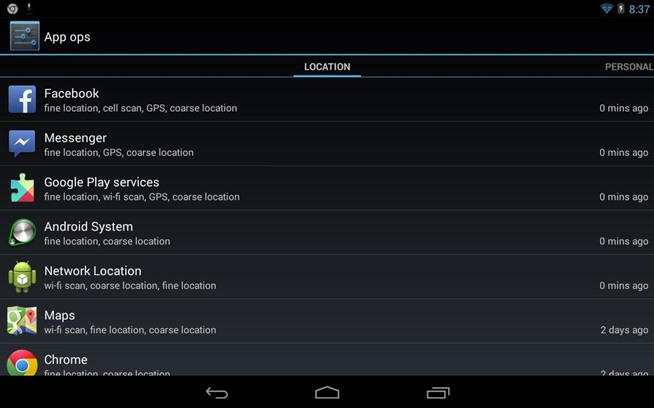
اگر شما نام ويروسي که گوشي يا تبلت اندرويدي شما به آن آلوده شده است را
نميدانيد در ليست موجود به دنبال برنامههايي باشيد که آنها را به شخصه
نصب نکرده ايد و يا نبايد روي دستگاه شما اجرا شوند.
گام سوم
روي آيکون برنامه کاربردي مخرب ضربه بزنيد ( کاملاً واضح است که برنامه
مخرب نام خود را ‘Dodgy Android virus’ نميگذارد، اين نام تنها براي ملموس
شدن بيشتر موضوع براي نحوه حذف ويروس است) تا صفحه اطلاعات برنامه کاربردي
باز شود، سپس گزينه Uninstall را انتخاب کنيد.

در بيشتر موارد اين تنها کاري است که ميتوان براي حذف ويروس انجام داد،
اما در بعضي موارد ممکن است شما دکمه Uninstall را غيرفعال ببينيد و
توانايي انجام فرايند بالا را نداشته باشيد. علت اين مهم به دليل قرارگيري
ويروس در حالت administrator دستگاه است.
گام چهارم
از منوي Apps خارج شويد و وارد Settings و سپس Security و در نهايت Device
Administrators شويد. در اينجا شما ميتوانيد برنامههاي کاربردي که در
حالت administrator قرار دارند را مشاهده کنيد.
فرآيند بسيار ساده است، کافي است تيک برنامهاي که ميخواهيد حذف کنيد را
برداريد. حال به گام سوم بازگرديد و برنامه مورد نظر را Uninstall نماييد.

گام پنجم
پس از حذف ويروس از گوشي يا تبلت اندرويدي، تنها کاري که بايد انجام دهيد
راهاندازي مجدد دستگاه و خروج از حالت Safe mode خواهد بود.
پس از انجام اقدامات بالا هماکنون بهترين زمان است تا دادههاي مهم موجود
در دستگاه خود را پشتيبان گيري کنيد و يک ضدويروس اندرويدي براي محافظت در
برابر ويروسهاي احتمالي روي دستگاه خود نصب کنيد.

|